●○●イラレ道場-ちょこっとレッスン●○●
今日も、初心者の方のお役に立つ
Illustratorの便利なテクを、ご紹介します\(^。^)
◇◇◇パターンスウォッチをそのまま動かす方法◇◇◇
みなさま、おはこんばんちは\(^。^)
今日も楽しくIllustratorをレッスンしましょう(^v^)/
本日は、「イチイチ出てくる確認ウィンドウに素早くOKを入れる方法」です!
連結(ctrl+j)などの操作やハサミツール(c)を
使った操作では結構頻繁に確認用の
ウィンドウが出て来てOKボタンを押す必要が
ございますが、これを簡単に処理する方法ですよ\(^。^)
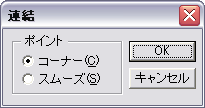
毎回マウスでクリックするのは面倒ですので
キーボードから入力します(^_-)
オーソドックスにエンター(リターンキー)を
押すのもOKでございますが、
もっと楽なのはスペースキーを押すことで
ございます(^_-)
Illustratorの操作では、スペースキーを
押すことで、手のひらツールに切り替わります。
![]()
※手のひらツールは、手の形をしたツールで、画面を移動
させるときに利用いたします\(^。^)
このツールで、画面をクリックしたまま動かしてみてね!
このショートカットはとても重宝いたしますよ(^_-)
スペースキーを押している間だけ、手のひらツールに
切り替わって、放すと今使っているツールに戻りますよ。
Illustratorを操作していると、頻繁に手のひらツールを使うので
スペースを何回も押すことになります。
ですので、エンターよりもOKを入れるときは
スペースで入れるクセを付けると
より素早く操作出来ますよ(^_-)
それと、windowsを使っている、みんなには
ここでひとつポイントがございます。
windowsのキーボードだと、Ctrlキーの横の
ボタンがひとつ開いて、Macのoptionキーにあたる
Altボタンが配置してあります。
この、ひとつ分のキーのところを
スペースキーにして利用するので
ございます(^_-)
ずっとまえに、あたまのいい先輩から教えてもらった
方法なのですが、この方法を使ってから
windowsのIllustratorの操作がとても効率的になりました\(^。^)
すでに、今のキーボードの配列で慣れてしまった
人には、逆効果になるかもしれませんが、まだ
ショートカットをおぼえたてくらいの、みんなは
このカスタマイズでIllustratorを操作してみると
かなりいいと思います(^。^)
左手の小指と、薬指、中指だけで、Ctrl+Alt+Spaceを
切り替えてIllustratorが操作出来ますよ!
これはちょっと快感です(^。^)
明日は、そのカスタマイズ方法\(^。^)
「Illustratorが簡単になるキーボードのカスタマイズ方法」です!
お楽しみに\(^。^)

https://www.illareya.net/wp-content/uploads/ameimg/blog_import_584776df2332b.gif
![]()
https://www.illareya.net/wp-content/uploads/ameimg/blog_import_584776df628bf.gif
ブログの人気投票です。
もしよかったらクリックして応援しちょ\(^。^)

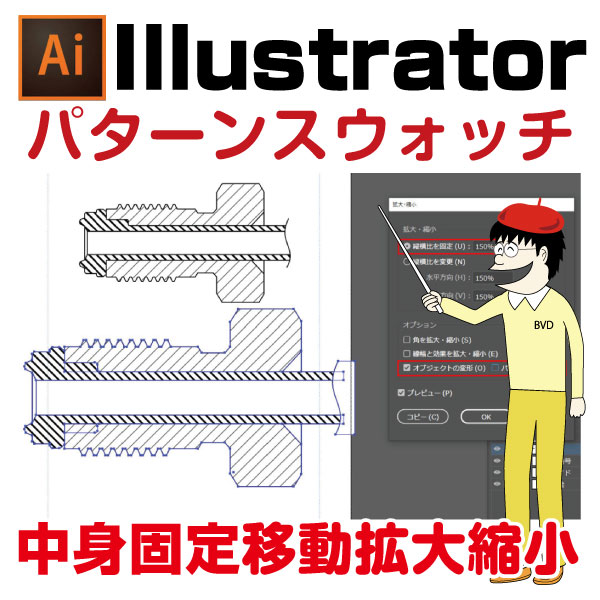
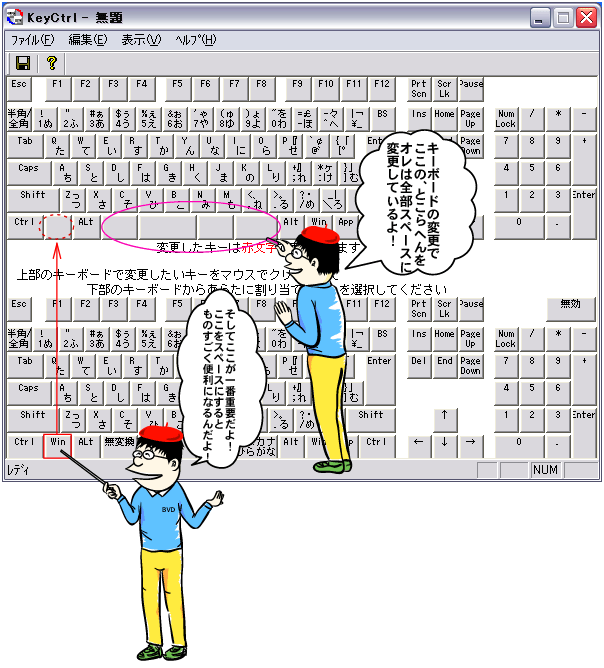
コメント